时间:2016-03-29作者:xp系统之家 来源:http://www.37m.cn
近期win10系统用户打算格式化硬盘分区来清理垃圾文件,格式化分区还可以硬盘里面的病毒。格式化办法非常多,可以使用第三方工具,也可以使用主编今天共享两种格式化win10系统格式化硬盘分区的办法,大家可以使用这两种办法格式化自已的硬盘分区。
格式化工具官方版:diskGenius v4.7.2 旗舰版汉化版
全部办法如下:
第一步:即可打开我的电脑,查看需要格式化的磁盘.如我这里要格式化G盘;
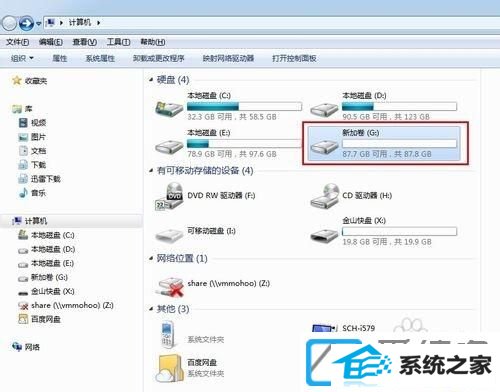
第二步:右键G盘,从弹出的菜单中选择格式化;
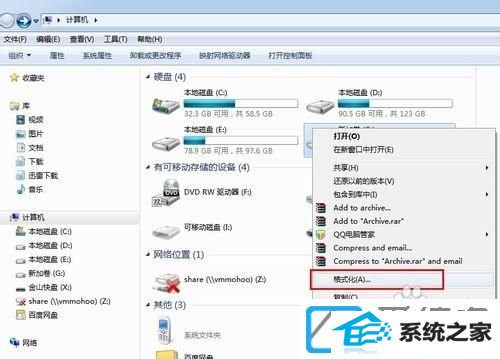
第三步:此时会弹出格式化参数配置对话框,根据个人需要进行配置.配置完成后点击开始,进行格式化操作;
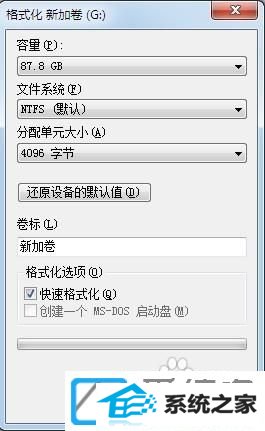
第四步:弹出格式化确认提示,点击确定;
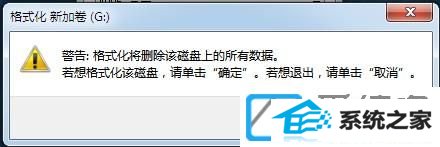
第五步:进行磁盘格式化,会在标题中显示正在格式化磁盘;
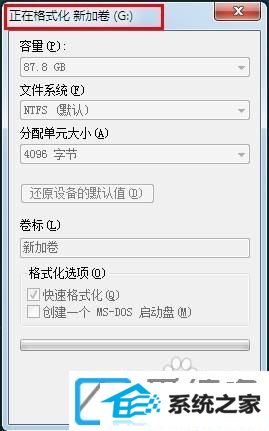
第六步:格式化完成,弹出提示;
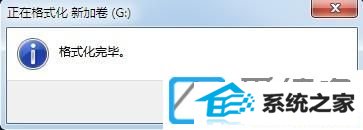
第七步:格式化参数重新变亮.点击关上;
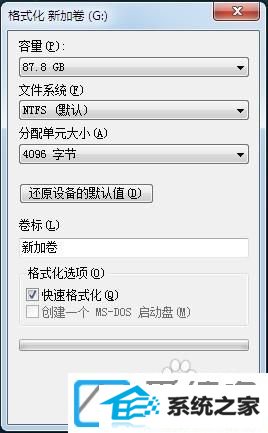
第八步:此时格式化完成,打开G盘你们可以看到,G盘已经被格式化过了;
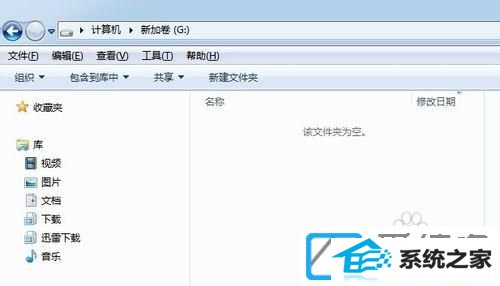
第九步:从资源管理器中可以看到格式化后的G盘、
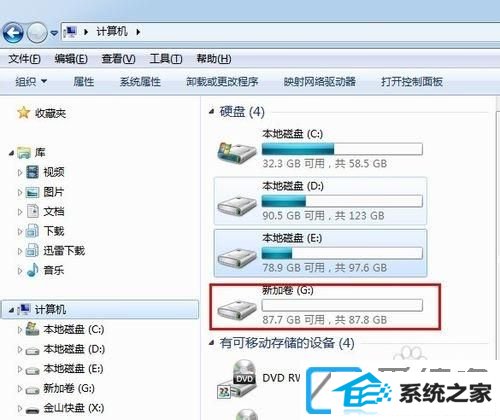
另一种办法:
第一步:右键计算机,选择管理;
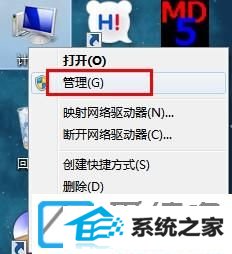
第二步:从弹出的计算机管理界面中选择磁盘管理;
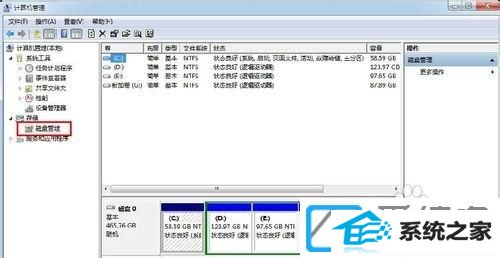
第三步:右键需要格式化的磁盘,如图,两个位置都可以进行选择;
第四步:从弹出的菜单中选择格式化;

第五步:弹出格式化参数,根据个人需要进行配置.配置完成点击确定;
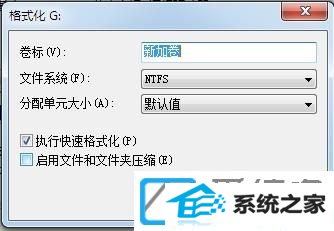
第六步:弹出格式确认提示.点击确定;
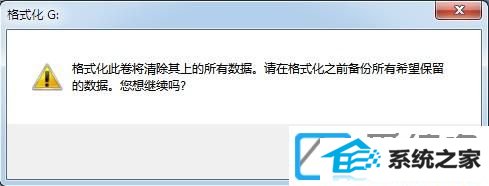
第七步:此时会在磁盘管理的下方图示位置显示该磁盘正在格式化;

第八步:格式化完成,磁盘状态显示为状态优秀;
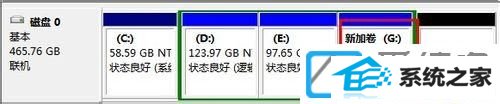
第九步:打开G盘看一下,G盘已经空了.说明格式化已经成功了。
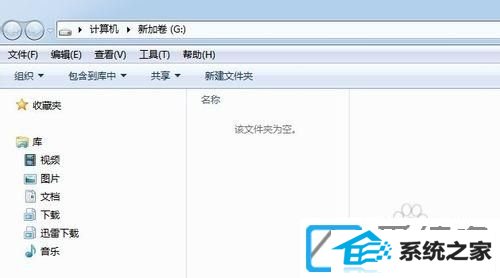
上述便是两种便是win10系统格式化硬盘分区的办法,如果还不了解怎么格式化硬盘分区,即可阅读介绍操作直接。
本站发布的ghost系统与电脑软件仅为个人学习测试使用,不得用于任何商业用途,否则后果自负!